Makine gruplarını yönetme
Makine grupları, otomasyon iş yükünüzü dağıtmanıza ve üretkenliği optimize etmenize yardımcı olmak için birden fazla makineyi birlikte gruplamanıza olanak sağlar.
Bir makine grubuna masaüstü akışları atayabilirsiniz ve ardından çalıştırılmak üzere tetiklendiklerinde bu makine grubunda otomatik olarak kuyruğa alınır. Daha sonra, gruptaki bir makine kullanılabilir olduğunda, Power Automate, bir sonraki kullanılabilir masaüstü akışını bu gruba atar. Kuyruklar hakkında daha fazla bilgi edinmek için bkz. Masaüstü akışı kuyruklarını izleme.
Makine gruplarını Power Automate makine çalışma zamanı uygulamasından veya Power Automate portalından oluşturabilirsiniz.
Not
Power Automate makine çalışma zamanı uygulamasını başlatmak için masaüstü için Power Automate'i başlatın ve Ayarlar>Makine ayarlarını aç bölümüne gidin.
Power Automate makine çalışma zamanı uygulamasından:
Power Automate makine çalışma zamanı uygulamasında oturum açın.
Makine grubu'nu ve ardından Yeni makine grubu'nu seçin.
Makine grubunuz için bir ad girin ve sonra isteğe bağlı olarak bir açıklama ekleyin.
Oluştur seçeneğini belirleyin.
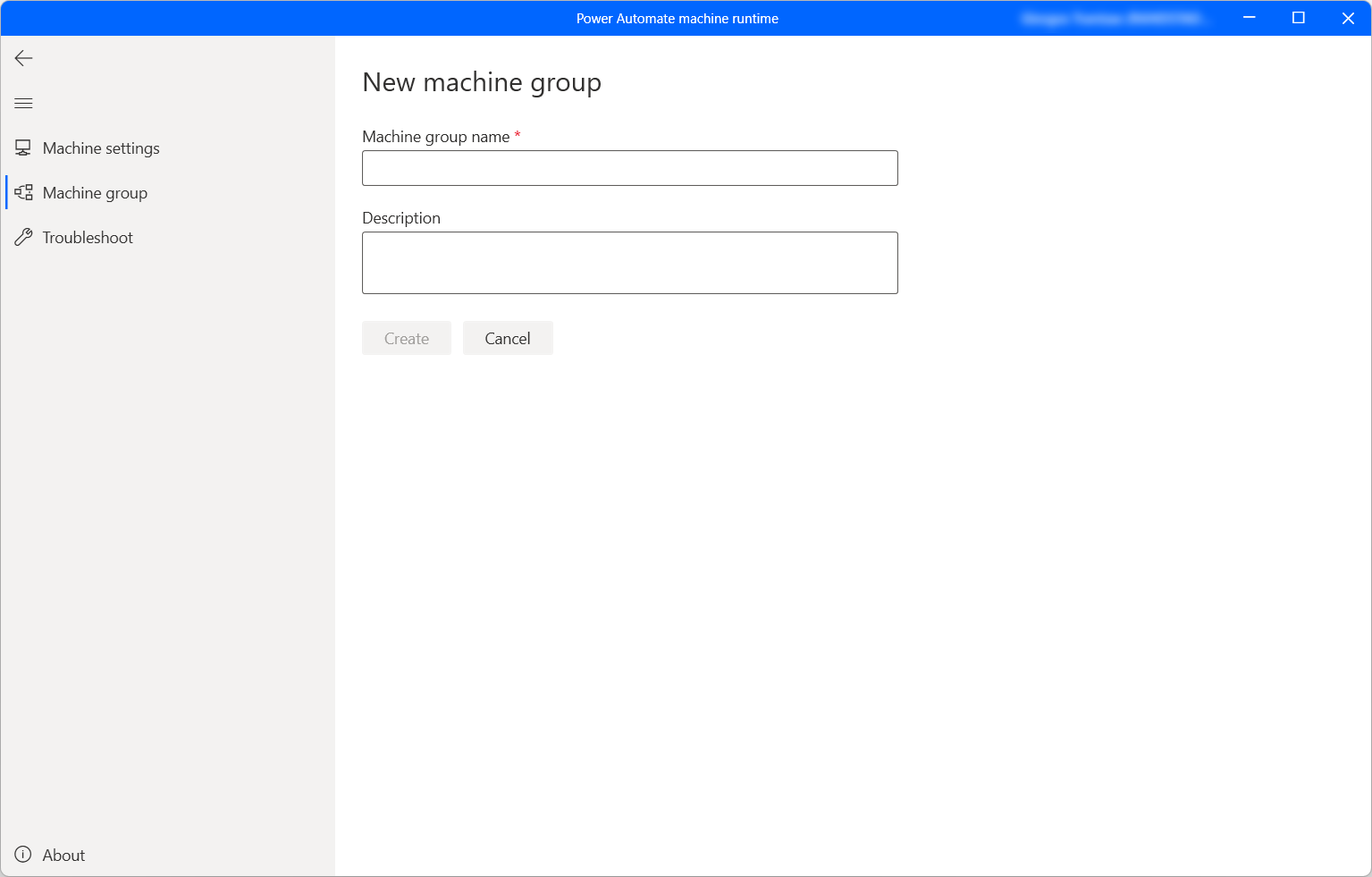
Power Automate portalından:
Power Automate portala oturum açın.
İzleyici>Makineler'e gidin.
Yeni makine'yi seçin, ardından Grupla'yı seçin.
Makine grubunuz için bir ad girin ve sonra isteğe bağlı olarak bir açıklama ekleyin.
Oluştur seçeneğini belirleyin.
Masaüstü akışlarını çalıştırmak için bir grupta en az bir makine olması gerekir. Makine grubuna makine eklemek için:
Power Automate makine çalışma zamanını başlatın ve Makine grubu'nu seçin.
Görüntülenen listede, kullanılabilir tüm makine gruplarını bulabilirsiniz. İstediğiniz grubu seçin ve gerekli kimlik bilgilerini doldurun.
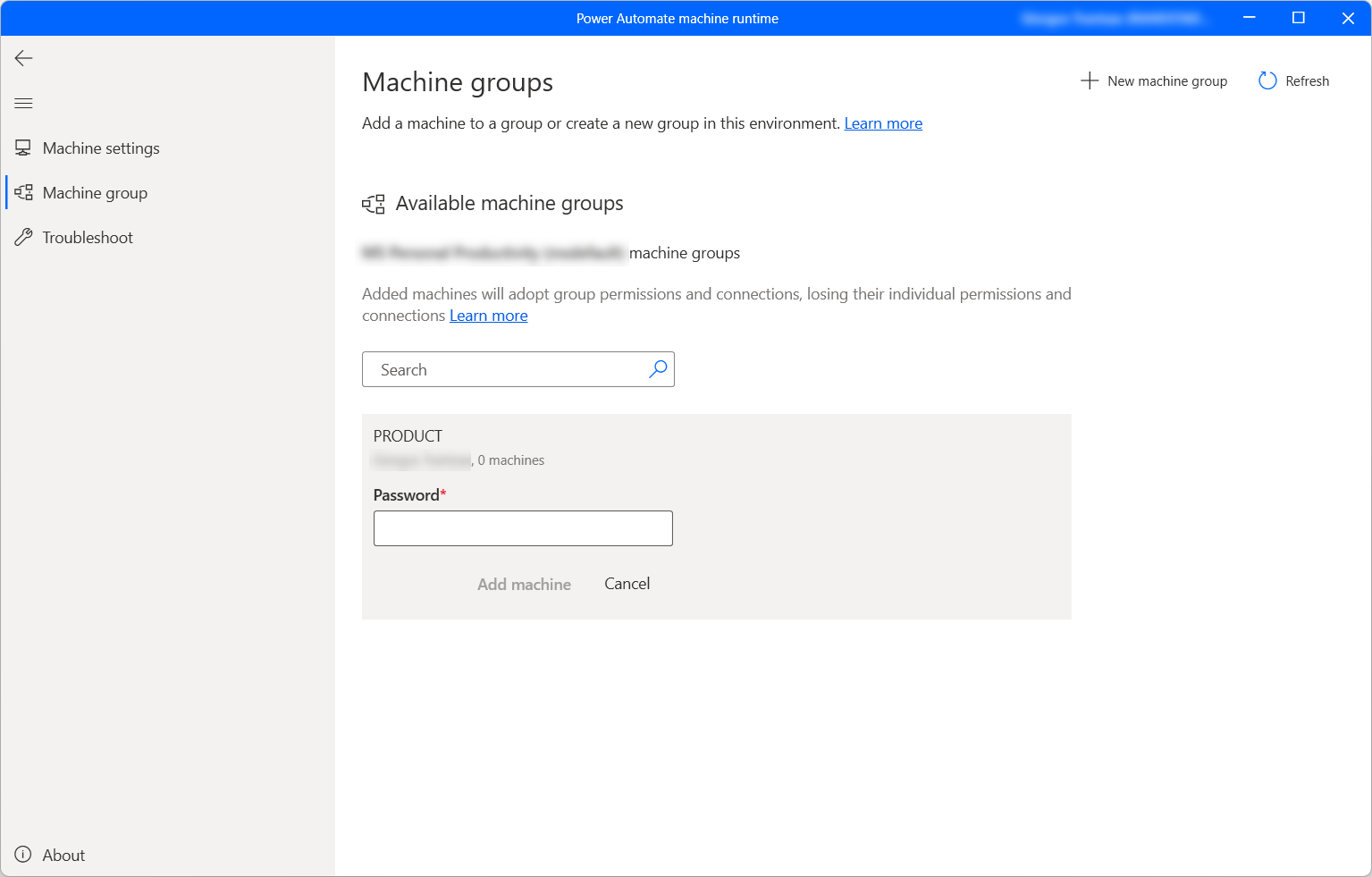
Bu gruba ilk kez makine ekliyorsanız grubunuz için bir parola oluşturmanız gerekir. Bu parola, gruba makine ekleyebilen kullanıcıların erişimini sınırlar. Parolayı kurtaramayacağınız için kaybetmediğinizden emin olun. Bir makine eklediyseniz grubun parolasını girin.
Makine ekle'yi seçin.
Makinenizi bir makine grubuna eklediğinizde, o sırada makinenizi hedefleyen tüm bağlantılar kesilecektir. Makine grubunu hedeflemek için bu bağlantıları güncelleştirin.
Not
- Bir makineyi kaydetmek için Kuruluş premium hesabınızın olması gerekir.
- Sanal makine durumunda Power Automate makine çalışma zamanı uygulamasını yükledikten sonra sanal makineyi klonlamayın.
- Makineler, Masaüstü için Power Automate kuruluşundaki değişikliklerden etkilenmez.
Power Automate olayları, zamanlamaları ve düğmeleri kullanarak bulut akışlarından masaüstü akışlarını tetiklemenizi sağlar.
Mevcut bulut akışını düzenleyin veya yeni bir bulut akışı oluşturun.
Masaüstü akış bağlantıları oluşturma bölümündeki yönergeleri kullanarak masaüstü akışı bağlantısı oluşturun.
Bulut akışınızdan bir masaüstü akışı tetiklemek için Bulut akışlarından masaüstü akışlarını tetikleme bölümündeki yönergeleri izleyin.
Önemli
- Yerel Windows hesapları kullanıyorsanız gruptaki tüm makinelerin parolası aynı olan, aynı yerel hesaba sahip olması gerekir. Masaüstü akış bağlantısını oluşturduğunuzda bu kimlik bilgilerini kullanın.
- Active Directory'ye veya Microsoft Entra'ye katılmış makineler kullanıyorsanız masaüstü akış bağlantısındaki kullanıcı hesabının, kümedeki tüm makinelere erişebildiğini doğrulayın.
Bakım modu, makineler ya da makine grupları üzerindeki tüm masaüstü akışı çalışmalarını durdurmanızı sağlar. Bu özellik, makinelerde yüklemeler veya dağıtımlar yapmanız ve çalıştırma hatalarından kaçınmanız için yararlı olabilir.
Bakım modunu kullanmak için:
Power Automate portala oturum açın.
İzleyici>Makineler'e gidin.
Bir makine grubu seçin, ayrıntılar sayfasına gidin ve Ayarlar'ı seçin.
Bakım modunu etkinleştir'i açık olarak ayarlayın.
Ardından, iletişim kutusunda Etkinleştir'i seçin.
Not
- Bir makine grubu bakım modundaysa grubun tüm makineleri bakım modundadır ve bunları ayrı ayrı değiştiremezsiniz.
- Bakım modu etkinken makinenizde bir masaüstü akışı çalışır durumda ise çalıştırma iptal edilir.
- Bir makine grubu bakım modundayken, masaüstü akışı çalıştırması çalışma kuyruğuna eklenir. Zaman aşımı varsayılan olarak aynı kalır.
- Bir makine grubu etkin moda döndüğünde, grubun tüm makineleri yeniden etkinleştirilir (makinede bir eylem yapılması gerektiği durumlar hariç).
Bir ortamda bir makine grubu oluşturulduğunda ayrıntılarını dilediğiniz zaman Power Automate portalında görüntüleyebilirsiniz. Erişiminiz olan diğer tüm makine gruplarını da görüntüleyebilirsiniz.
Power Automate portala oturum açın.
İzleyici>Makineler'e gidin.
Makine grupları'nı seçin.
İstediğiniz makine grubunu seçin. Her makine grubu için şunları görüntüleyebilirsiniz:
- Makine grubunun adı.
- Makine grubunun açıklaması.
- Gruptaki makinelerin sayısı.
- Makine grubunda çalışan akış sayısı.
- Varsa makine grubunda sıraya alınan akış sayısı.
- Makine grubuna erişiminizin türü.
- Makine grubunun sahibi.
Bir makine grubunu kuruluşunuzdaki diğer kullanıcılarla paylaşabilir ve bu kullanıcılara, makineye erişim için belirli izinler verebilirsiniz.
Power Automate portala oturum açın.
İzleyici>Makineler'e gidin.
Makine grupları'nı ve ardından listeden istediğiniz makine grubunu seçin.
Erişimi yönet’i seçin.
Kişi ekle'yi seçin ve ardından kuruluşunuzda makine grubunu paylaşmak istediğiniz kişinin adını girin.
Makine grubuna hangi izinlerle erişebileceğini seçecek kişinin adını seçin.
Makine gruplarınıza erişimi yönetirken kullanabileceğiniz iki izin düzeyi vardır:
İkincil sahip. Bu erişim düzeyi, makine grubuna tam izinler verir. İkincil sahipler bu makine grubunda masaüstü akışlarını çalıştırabilir, başkalarıyla paylaşabilir, ayrıntılarını düzenleyebilir ve makineleri ekleyip veya silebilir.
Kullanıcı. Bu erişim düzeyi yalnızca makine grubunda masaüstü akışlarını çalıştırma izni verir. Bu erişimde düzenleme, paylaşma veya silme izni yoktur.
Eylemler İkincil Sahip Kullanıcı Grupta bir masaüstü akışı çalıştırma X X Makine grubunu paylaşma X Gruba makine ekleme X Gruptan makineleri kaldırma X Ayrıntıları düzenle X Makine grubunu sil X Kaydet'i seçin.
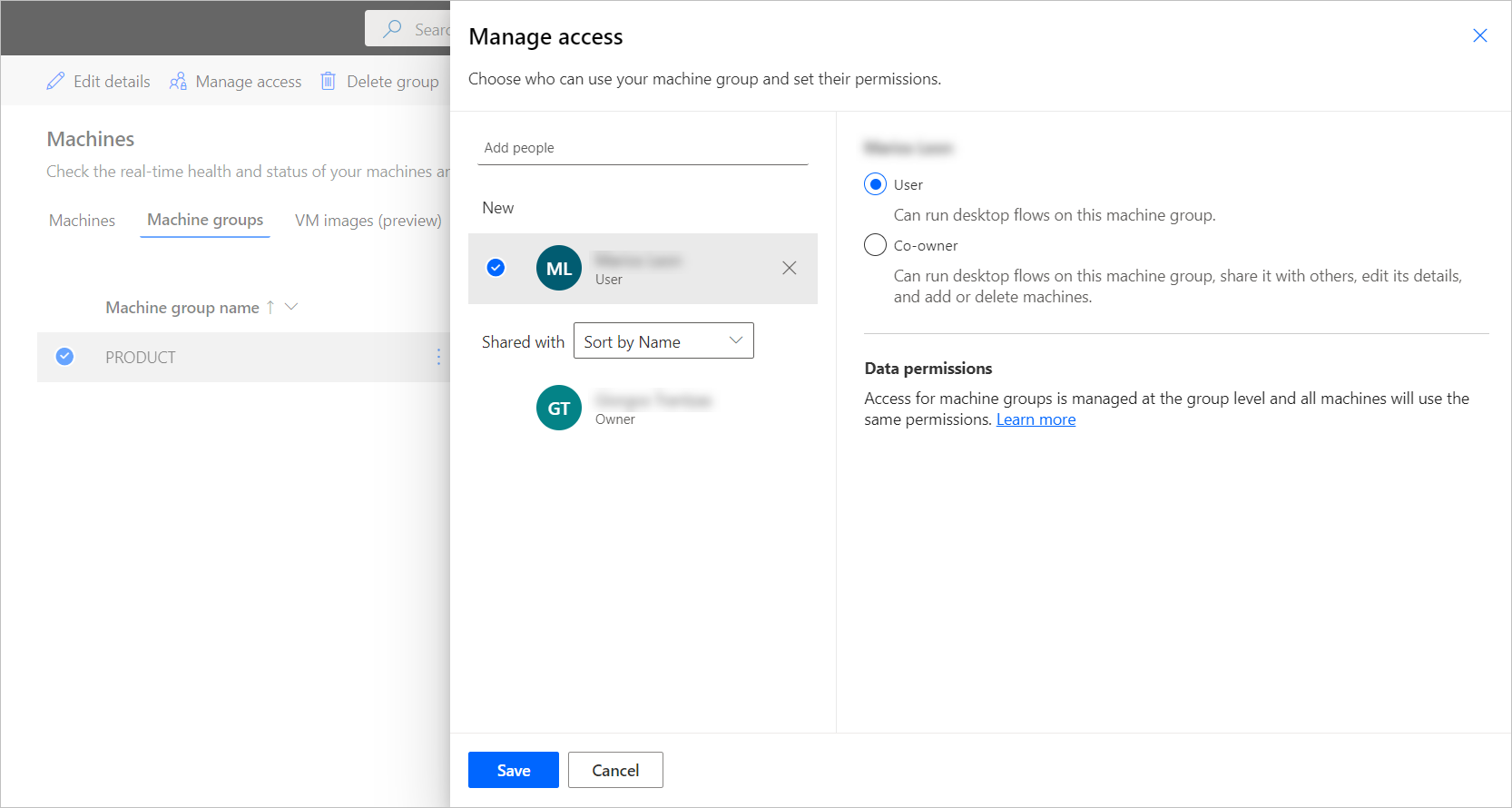
Not
Kullanıcı artık ortamın parçası değilse kullanıcıyı devre dışı bırakılmış olarak görmeye devam edersiniz. Devre dışı bırakılmış kullanıcılarla paylaşılması halinde makine grubunun Erişim yönetimi bölümünde bilgilendirilirsiniz. Bu durumda, bunlara erişimi kaldırın.
Makine gruplarına erişim grup düzeyinde yönetilir. Gruptaki tüm makineler aynı izinleri ve bağlantıları kullanır.
Bir makinenin ve grubunun izinleri eşitlenmiyorsa, bu makine için bazı eylemler artık kullanılamayabilir ve makineniz ve makine grubunuz gerektiği gibi davranamayabilir. Örneğin, grubun izinlerini doğrudan Microsoft Dataverse'te değiştirirseniz bu sorun ortaya çıkabilir. Bu tür sorunları önlemek için makine ve makine grubu arasındaki izinlerin tutarlı olduğundan emin olun.
Makinenizin bulunduğu makine grubunu değiştirmek için kullanılabilir makine grupları listesinden başka bir grup seçin ve gerekli kimlik bilgilerini girin. Makineyi yeni gruba eklemeden bir gruptan kaldırmak istiyorsanız Gruptan kaldır'ı seçin.
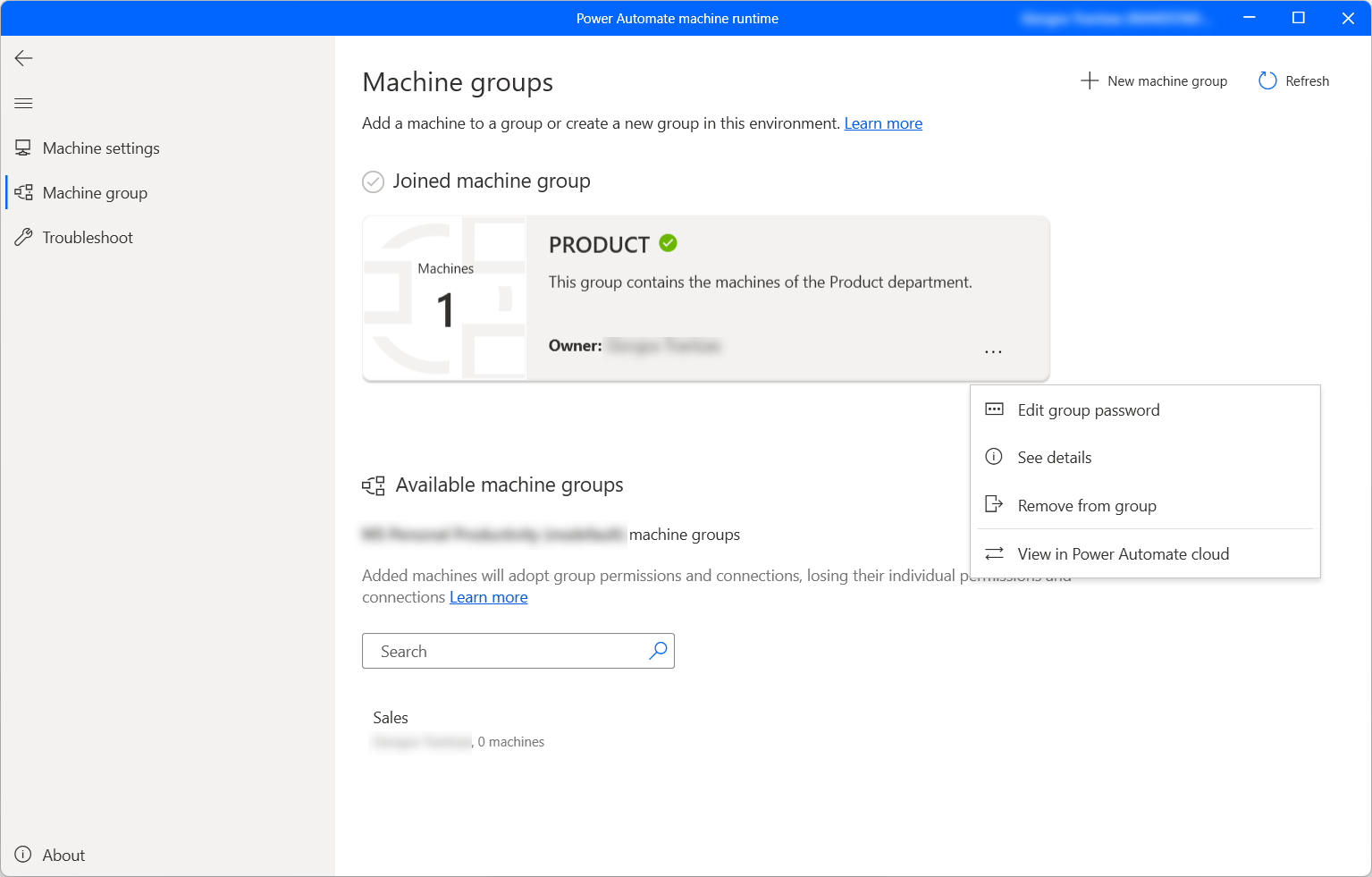
Kullanılmakta olan makine grubunun parolasını değiştirmek için:
Makine grubu kartındaki noktaları seçin ve ardından Grup parolasını düzenle'yi seçin.
Parola yeniden oluşturma seçeneğini belirleyin, otomatik olarak oluşturulan parolayı kopyalayın ve değişiklikleri kaydedin.
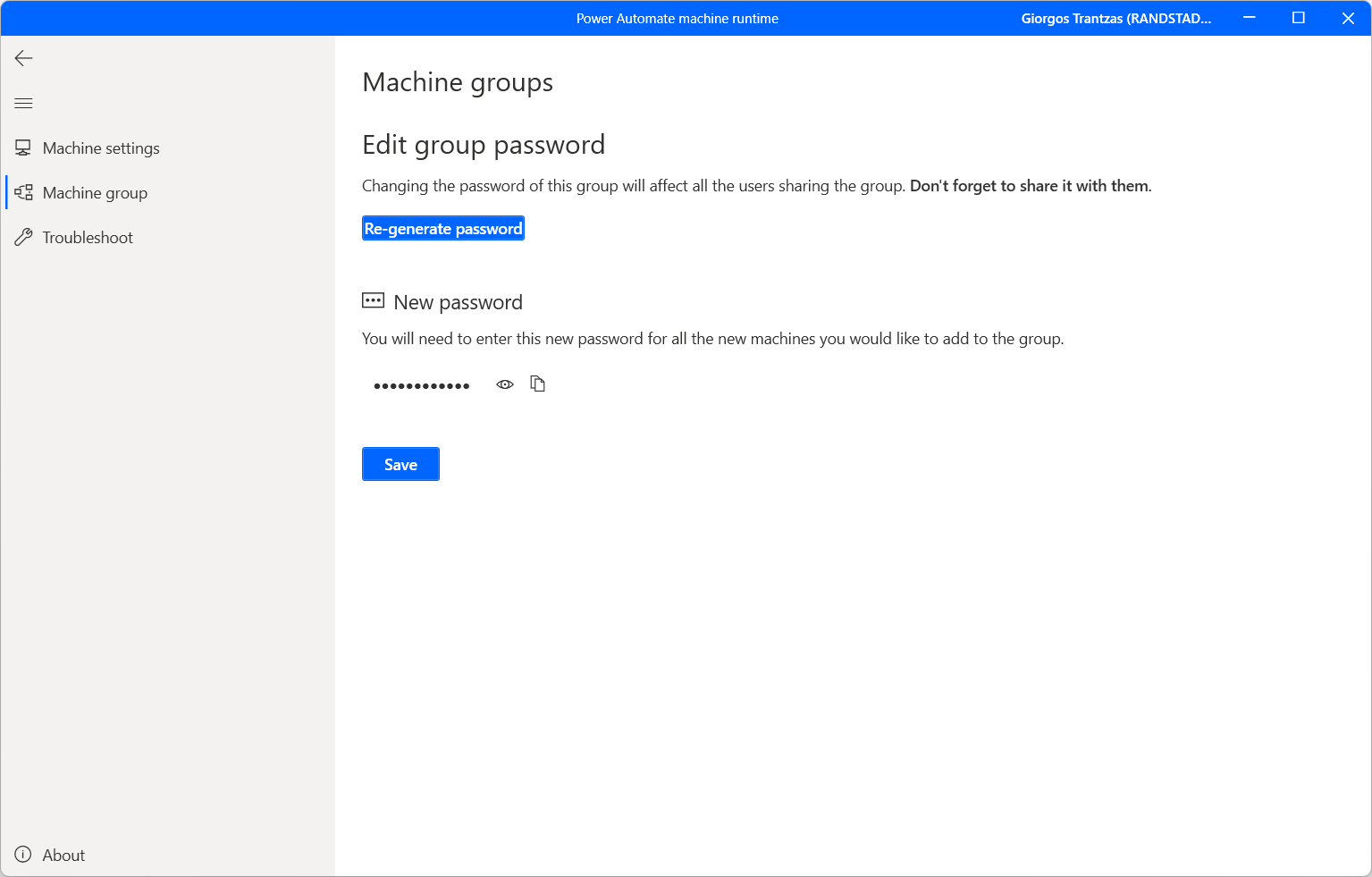
Varsayılan olarak, Ortam Oluşturucusu rolüne sahip tüm kullanıcılar makinelerini bir ortama kaydedebilir. Belirli bir güvenlik rolü için Akış Makinesi ve Akış Makinesi Grubu izinlerini değiştirerek makineler ve makine grupları üzerindeki eylemleri sınırlayabilirsiniz.
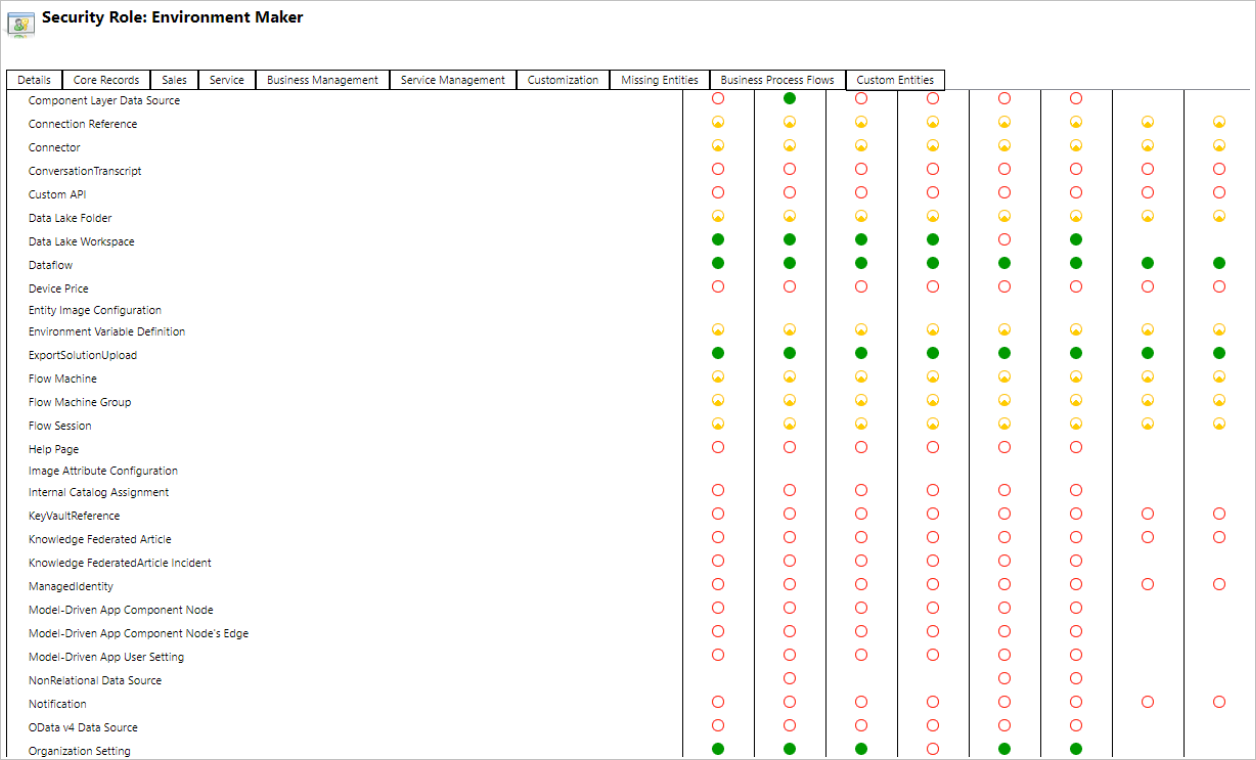
Ortam yöneticileri, makine yönetimiyle birlikte gelen üç güvenlik rolünü kullanarak makine kaydını belirli bir kullanıcı kümesiyle de sınırlandırabilir.
| Eylemler | Masaüstü Akışları Makine Sahibi | Masaüstü Akışları Makine Kullanıcısı | Masaüstü Akışları Makine Kullanıcısı Paylaşabilir |
|---|---|---|---|
| Makine kaydetme | X | ||
| Masaüstü akışı çalıştırma | X | X | X |
| Makine paylaşma | X | X | |
| Bir makine grubunu paylaşma | X | X | |
| Gruba makine ekleme | X | ||
| Makine ayrıntılarını düzenleme | X | ||
| Makine grubu ayrıntılarını düzenleme | X | ||
| Makineyi sil | X | ||
| Makine grubunu sil | X |
| Adı | Sınır |
|---|---|
| Bir gruptaki maksimum makine sayısı | 50 |
| Masaüstü akışının çalışabileceği en uzun süre | 24 saat |
| Masaüstü akışının sıraya alınabileceği en fazla süre | Altı saat |
- Makine grupları Government Community Cloud (GCC), Government Community Cloud - High (GCC High), Savunma Bakanlığı (DoD) veya Çin bölgelerinde kullanılamaz. Makine yönetimi yeteneklerini kullanarak masaüstü akışlarını çalıştırmaya devam edebilirsiniz. Daha fazla bilgi için Ağ geçitlerinden doğrudan bağlantıya geçme bölümüne bakın.
- Bir makine grubunda eşzamanlı olarak birden fazla masaüstü akışını tetiklediğinizde makine seçimi, masaüstü akışının kullanılabilir bir makineye atanması için 50 saniye kadar sürebilir. Bu gibi nadir durumlarda masaüstü akış çalıştırmalarının süresi kısaysa çalıştırmalar sırayla çalışıyor gibi görünebilir.